基于 Node 官方镜像
https://hub.docker.com/_/node
获取镜像
在本地 Terminal 中执行 docker pull node 以获取 node 镜像,可在 docker desktop 中查看。
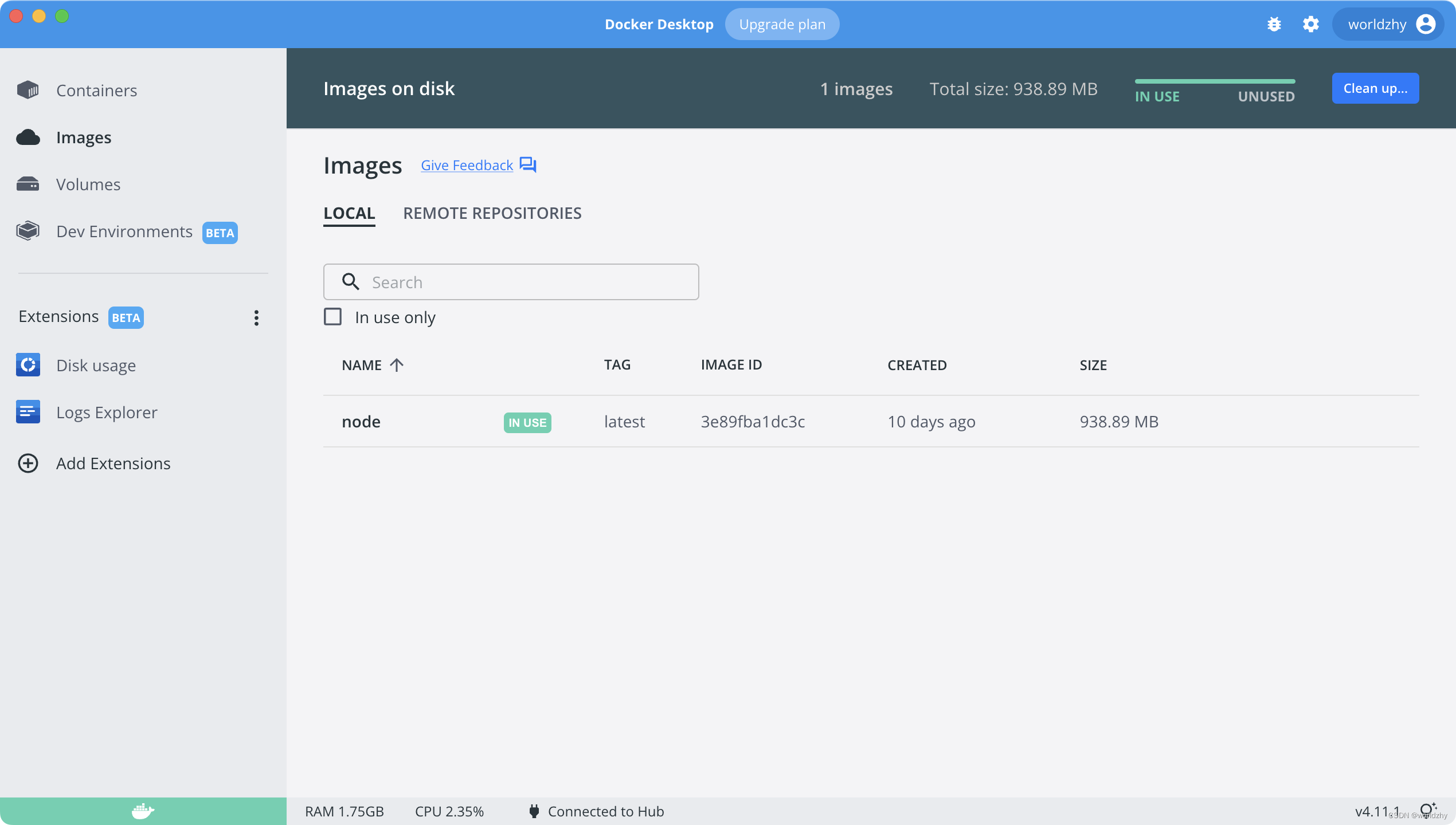
创建容器
在本地 Terminal 中执行
// 冒号前边表示本地的代码路径和端口号;
// 冒号后边表示容器中的代码路径和端口号;
// 支持 Mapping multiple ports;
// node 为镜像的名字;
// -d 执行run后,返回container id;
// -i 执行run后,直接进入container。
% docker run -dt -v /Users/worldzhy/src:/home/worldzhy/src -p <localhost_port1>:<container_port1> -p <localhost_port2>:<container_port2> node
% docker run -it -v /Users/worldzhy/src:/home/worldzhy/src -p 3000:3000 node
之后,可在 docker desktop 中查看。

连接容器
打开容器的 Terminal,默认是用 sh,由于 sh 在输入时不具备自动补全功能,最好切换为 bash。

修改容器
查看 Linux version
使用 uname -a 命令,查看版本当前操作系统内核信息
使用 cat /proc/version 命令,查看当前操作系统版本信息
使用 cat /etc/issue 或 cat /etc/redhat-release 命令,查看版本当前操作系统发行版信息
安装 vim
该 node 镜像中未预安装 vim(vim 是 git commit 的依赖项)。
root@3c7ec59a0e14:/# apt update
root@3c7ec59a0e14:/# apt install vim
至此,开发环境已经搭建好了。
修改 $PATH
// 查看 $PATH
root@a3c8b5743deb:/# echo $PATH
/usr/local/sbin:/usr/local/bin:/usr/sbin:/usr/bin:/sbin:/bin
// 找到设置 $PATH 的文件
// 参考 https://stackoverflow.com/questions/14637979/how-to-permanently-set-path-on-linux-unix
// 修改 $PATH
root@a3c8b5743deb:/# vim /etc/profile
// 查看 $PATH,未生效
root@a3c8b5743deb:/# echo $PATH
/usr/local/sbin:/usr/local/bin:/usr/sbin:/usr/bin:/sbin:/bin
// 发布修改的文件
root@a3c8b5743deb:/# source /etc/profile
// 查看 $PATH,生效了
root@a3c8b5743deb:/# echo $PATH
/usr/local/sbin:/usr/local/bin:/usr/sbin:/usr/bin:/sbin:/bin:/root/.pulumi/bin
// 重启 container 后又失效了,经各种测试,猜测:
// 1. 启动时 /etc/profile 为执行;
// 2. /etc/profile 执行后,$PATH 的值又被在别处覆盖了。
// 解决方法,参见:
// https://blog.csdn.net/qq_46092061/article/details/118873206
// https://blog.csdn.net/m0_37845735/article/details/125467763
// /etc/profile 是系统级的,/etc/bash.bashrc 是bash级的,我们应该改用户级的
// 修改 ~/.bashrc 文件,在该文件最后加如下指令:
# pulumi
export PULUMI_HOME="/root/.pulumi/bin"
export PATH="$PULUMI_HOME:$PATH"
// 重启 container,$PATH 生效。
开始开发


本文内容由网友自发贡献,版权归原作者所有,本站不承担相应法律责任。如您发现有涉嫌抄袭侵权的内容,请联系:hwhale#tublm.com(使用前将#替换为@)